- โปรแกรมฟรี EaseUS
- Data Recovery Wizard Free
- Todo Backup Free
- Partition Master Free
Table of Contents
![]() Related Posts
Related Posts
หากคุณวางแผนที่จะสำรองไฟล์รูปภาพไปยังฮาร์ดไดรฟ์ภายนอกบน Mac แต่ได้รับข้อความแสดงข้อผิด พลาด 4302 Photos Mac ไม่ต้องกังวล โพสต์นี้จะช่วยให้คุณแก้ไขได้อย่างง่ายดาย
ฉันมักจะสำรองรูปภาพของฉันไว้ในฮาร์ดดิสก์ภายนอกเสมอมา แต่เมื่อวันนี้ เมื่อฉันพยายามสำรองรูปภาพใหม่ ฉันพบข้อผิดพลาด 4302 นี้ ฉันอัปเดตระบบปฏิบัติการเป็นเวอร์ชันล่าสุดแล้ว แต่ไม่ได้ผล มีวิธีแก้ไขที่ใช้ได้เพื่อแก้ไขข้อผิดพลาดเกี่ยวกับรูปภาพบน Mac นี้หรือไม่ จาก Apple Community
แก้ไข 1. แก้ไขข้อผิดพลาด Mac Photos 4302 ด้วยซอฟต์แวร์ Photo Repair
หากไฟล์รูปภาพที่คุณต้องการสำรองข้อมูลเสียหายหรือเสียหายเนื่องจากสาเหตุบางประการ รหัสข้อผิดพลาด 4302 อาจปรากฏขึ้นด้วย ในกรณีนี้ คุณเพียงแค่ต้องแก้ไขรูปภาพที่เสียหายด้วยซอฟต์แวร์ซ่อมแซมรูปภาพระดับมืออาชีพสำหรับ Mac
EaseUS Fixo Photo Repair คือตัวเลือกที่ดีที่สุดหากคุณเป็นมือใหม่ด้านคอมพิวเตอร์และต้องการซ่อมแซมไฟล์ภาพที่เสียหายได้อย่างง่ายดาย คุณไม่จำเป็นต้องได้รับความช่วยเหลือด้านเทคนิคใดๆ และขั้นตอนต่างๆ ก็สามารถเสร็จสิ้นได้ด้วยการคลิกเพียงไม่กี่ครั้ง
ซอฟต์แวร์ซ่อมแซมรูปภาพนี้สามารถ แก้ไขไฟล์ JPEG ที่เสียหายบน Mac รูปภาพที่ถูกบีบอัดมากเกินไป รูปภาพไม่โหลด และแก้ปัญหารูปภาพที่ไม่แสดงบนเว็บไซต์ด้วยคุณสมบัติการซ่อมแซมอันทรงพลัง ทำตามขั้นตอนโดยละเอียดที่นี่เพื่อ ซ่อมแซมรูปภาพที่เสียหายบน Mac ได้อย่างง่ายดาย:
ขั้นตอนที่ 1. เพิ่มรูปภาพที่เสียหาย
เปิด EaseUS Fixo บน Mac ของคุณ ไปที่แท็บ "Photo Repair" และคลิกปุ่ม "Add Photo" เพื่อเพิ่มรูปภาพที่เสียหาย รวมถึง JPEG, PNG, JPG, CR3, CR2, NEF, NRW, RAF เป็นต้น

ขั้นตอนที่ 2. ซ่อมแซมรูปภาพที่เสียหาย
เลือกภาพและคลิกปุ่ม "ซ่อมแซม" เพื่อเริ่มกระบวนการซ่อมแซมภาพเดียว หากคุณต้องการซ่อมแซมภาพที่เสียหายทั้งหมด ให้คลิก "ซ่อมแซมทั้งหมด"

ขั้นตอนที่ 3. บันทึกรูปภาพที่ซ่อมแซมแล้วบน Mac ของคุณ
คลิกไอคอนรูปตาเพื่อดูตัวอย่างรูปภาพที่ซ่อมแซมแล้ว และคลิก "บันทึก" เพื่อบันทึกลงใน Mac ของคุณ เลือก "บันทึกทั้งหมด" เพื่อบันทึกรูปภาพที่ซ่อมแซมทั้งหมด คลิก "ดูการซ่อมแซม" เพื่อค้นหาโฟลเดอร์ที่ซ่อมแซมแล้ว

จะดีมากหากคุณแชร์โพสต์นี้ไปยังฟอรัมอย่าง Reddit เพื่อช่วยเหลือผู้ใช้ที่ต้องการความช่วยเหลือมากขึ้น:
แก้ไข 2. อัปเดตซอฟต์แวร์ระบบเพื่อแก้ไขข้อผิดพลาด 4302 Mac
การอัปเดตเป็นประจำสามารถช่วยคุณแก้ไขข้อผิดพลาดด้านความไม่เข้ากันหลายประการได้ นอกจากนี้ การอัปเดตระบบปฏิบัติการเพียงอย่างเดียวไม่เพียงพอ ควรพิจารณาซอฟต์แวร์ระบบด้วย คุณสามารถทำได้ดังนี้:
ขั้นตอนที่ 1. คลิกที่โลโก้ Apple และเลือก "การตั้งค่าระบบ" จากเมนูแบบดรอปดาวน์
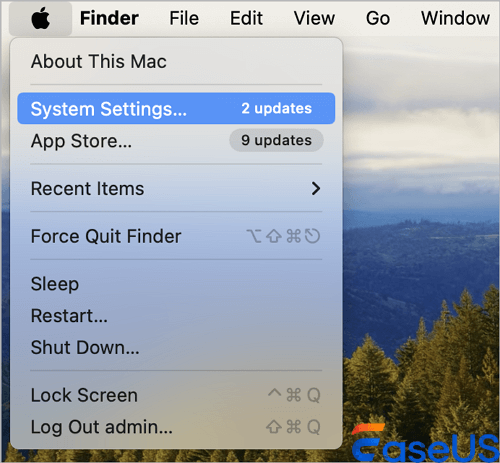
ขั้นตอนที่ 2. ค้นหาและเลือกการอัปเดตระบบ และคลิกปุ่มอัปเดตทันทีหากมีการอัปเดต
ขั้นตอนที่ 3 รออย่างอดทนเพื่อให้การอัปเดตสิ้นสุดและ Mac ของคุณรีสตาร์ท
ตอนนี้คุณสามารถลองสำรองภาพถ่ายของคุณและดูว่าข้อผิดพลาดยังคงอยู่หรือไม่
แก้ไข 3. แก้ไขข้อผิดพลาด Mac Photo 4302 ด้วย Photo Library
นอกจากนี้ คุณยังสามารถใช้ยูทิลิตี้ในตัวของ Photo Library เพื่อแก้ไขข้อผิดพลาดรูปภาพใน Mac นี้ได้ ทำตามขั้นตอนต่อไปนี้:
หมายเหตุ: คุณต้องออกจากแอปรูปภาพก่อน หากคุณเปิดไว้แล้ว
ขั้นตอนที่ 1. กดปุ่ม Option + Command ค้างไว้พร้อมกันและรอให้หน้าต่างใหม่เปิดขึ้น
ขั้นตอนที่ 2 แตะที่ตัวเลือก "ซ่อมแซม" เพื่อเริ่มการซ่อมแซมห้องสมุด คุณอาจต้องเข้าสู่ระบบโดยป้อนรหัสผ่านของคุณ
ขั้นตอนที่ 3. รอให้การอัปเดตสิ้นสุดอย่างอดทน และคลังภาพจะเปิดขึ้นโดยอัตโนมัติเมื่อการซ่อมแซมเสร็จสิ้น
แก้ไข 4. ซ่อมแซมฮาร์ดไดรฟ์ภายนอกด้วย Disk Utility เพื่อแก้ไขข้อผิดพลาด 4302
หากวิธีการข้างต้นไม่ได้ผล ปัญหาอาจเกิดจากฮาร์ดไดรฟ์ภายนอกที่คุณกำลังใช้งาน เนื่องจากคุณเป็นผู้ใช้ Mac คุณสามารถลองใช้ First Aid ใน Diks Utility ได้ดังนี้:
ขั้นตอนที่ 1. เปิด Launchpad และไปที่ "อื่นๆ" > "Disk Utility"
ขั้นตอนที่ 2 เลือกไดร์เวอร์ฮาร์ดภายนอกจากแผงด้านซ้ายแล้วแตะที่ "ปฐมพยาบาล"

ขั้นตอนที่ 3 รอให้การสแกนสิ้นสุด เลือก “เสร็จสิ้น” และลองสำรองภาพถ่ายของคุณอีกครั้ง
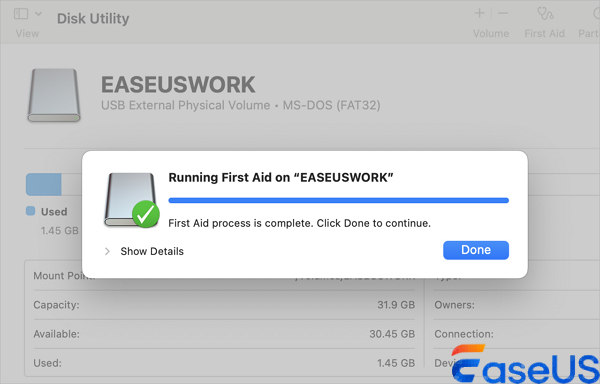
คำถามที่พบบ่อยเกี่ยวกับข้อผิดพลาด Mac Photo 4302
คุณสามารถอ่านส่วนนี้เพื่อดูคำถามที่พบบ่อยเกี่ยวกับข้อผิดพลาด Mac นี้:
1. เหตุใด Mac Photos ของฉันไม่สามารถเปิดไลบรารี 4302 ได้
เนื่องจาก Mac ไม่รองรับ Photo Library บนไดรฟ์ ExFat หรือไดรฟ์ภายนอกที่ฟอร์แมตสำหรับระบบปฏิบัติการที่เข้ากันได้กับ Windows แต่ก็เป็นไปได้เช่นกันว่าฮาร์ดไดรฟ์ภายนอกของคุณเสียหายหรือเสียหายเนื่องจากสาเหตุบางประการ
2. ฉันจะแก้ไขปัญหาไม่สามารถอัปโหลดรูปภาพบน Mac ได้อย่างไร
คุณสามารถใช้ซอฟต์แวร์ซ่อมแซมภาพถ่าย เช่น EaseUS Fixo Photo Repair เพื่อแก้ไขไฟล์ภาพถ่ายที่เสียหาย อัปเดตซอฟต์แวร์ระบบ และซ่อมแซมฮาร์ดไดรฟ์ภายนอกใน Disk Utility
บทสรุป
โพสต์นี้กล่าวถึงวิธีแก้ปัญหาที่ใช้งานได้สี่วิธีสำหรับข้อผิดพลาด 4302 photos บน Mac คุณสามารถลองอัปเดตซอฟต์แวร์ระบบ ซ่อมแซมไลบรารีรูปภาพ และปฐมพยาบาลเบื้องต้นใน Disk Utility แต่ถ้าคุณแน่ใจว่ารูปภาพของคุณเสียหาย ให้ลองใช้ EaseUS Fixo Photo Repair เพื่อแก้ไขข้อผิดพลาดนี้โดยเร็วที่สุด
Was This Page Helpful?